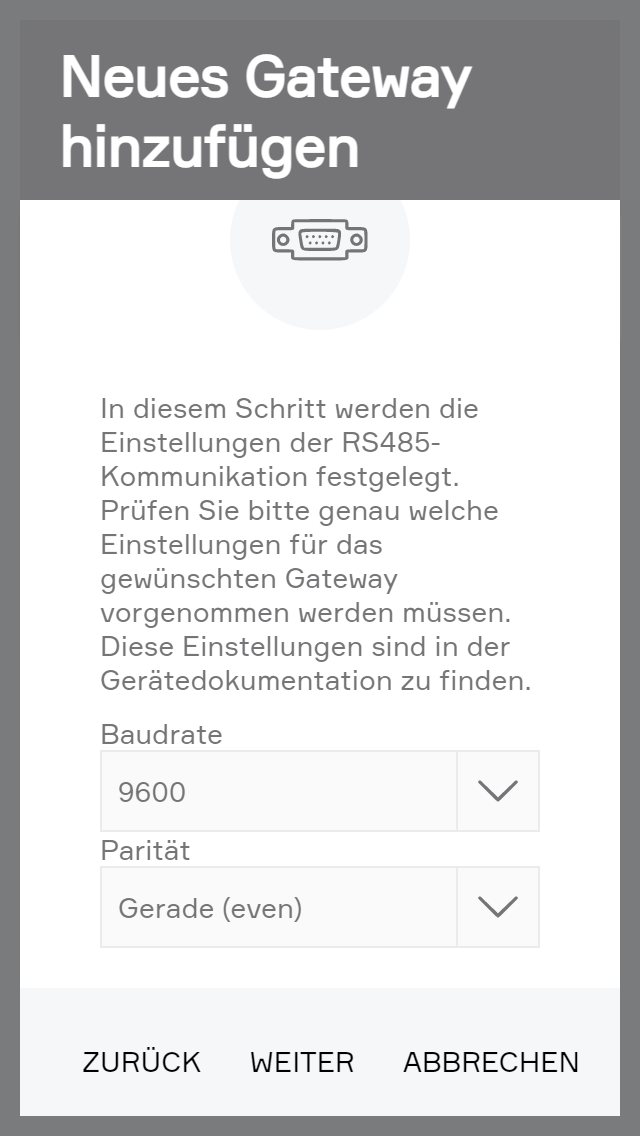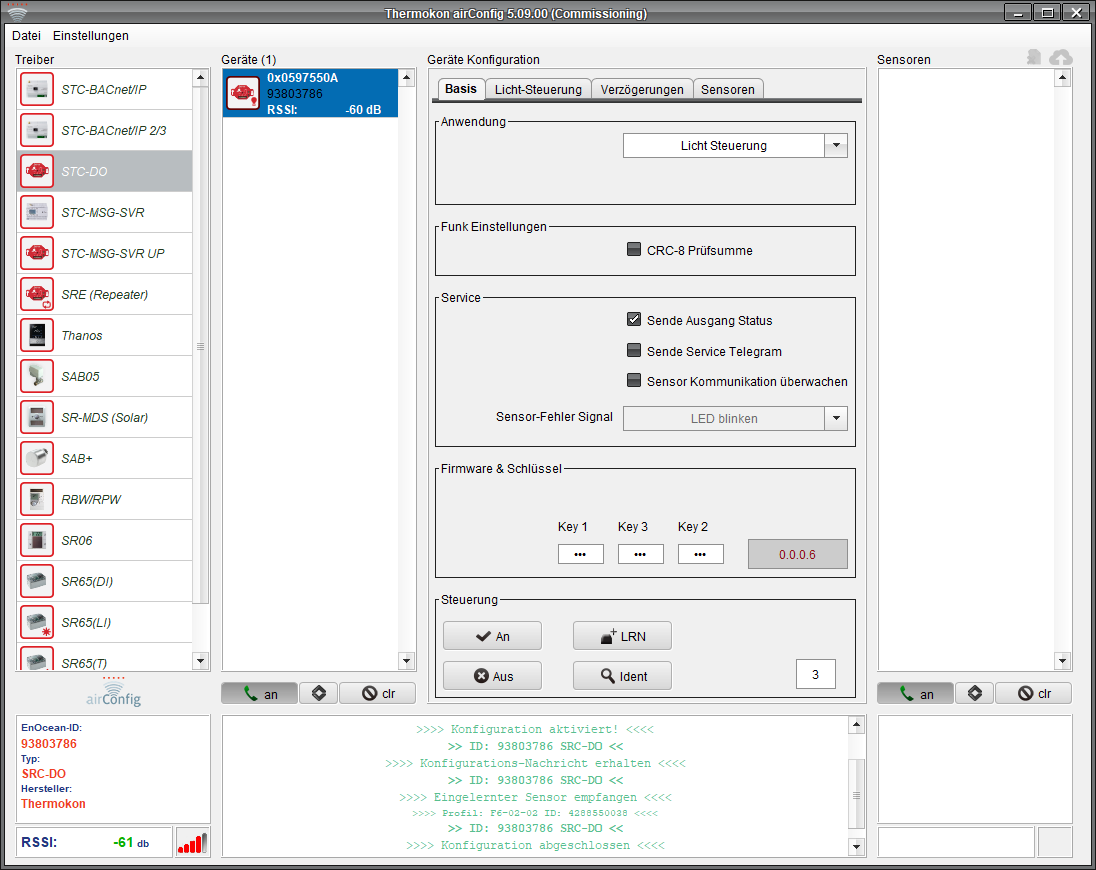EnOcean
Mit der App "EnOcean Gateway" können Sie Geräte, welche den EnOcean-Standard unterstützen, in Ihr evon Smart Home einbinden.

Sie finden die EnOcean Gateway App unter "Einstellungen" - "EnOcean Gateway".
Aktuell werden folgende Geräte unterstützt:
- Bewegungsmelder (Typ: A5-07-01)
- Heizkörperantrieb (Typ: A5-20-01)
- Temperaturfühler (Typ: A5-02-05)
- Luftfeuchtemesser (Typ: A5-10-12)
- Raumbediengerät (Typ: A5-10-05)
- Fensterkontakt (Typ: D5-00-01)
- Funk-Lichtaktor (Typ: F6-02-01)
- Taster (Typ: F6-02-01)
- Fenstergriff (Typ: F6-10-00)
- Digitaler Ausgang (Typ: A5-30-02)